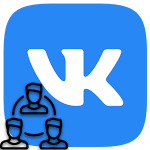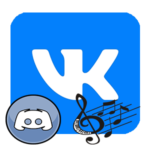Как добавить обложку к песне в ВК
Перед тем, как поставить обложку на трек в ВК, необходимо ознакомиться с пошаговой инструкцией. Заранее стоит отметить, что какой-то встроенной функции для установки собственной картинки на песню нет. Некоторые пользователи утверждают, что благодаря сторонним программам с этим может справиться даже неуверенный пользователь ПК. Но так ли это?
Процесс создания и добавления
Заменить уже существующую картинку на песне не представляется возможным, если вы не правообладатель. Сторонние программы также не решают данный вопрос. При добавлении любой новой записи, алгоритмы социальной сети распознают ее и автоматически добавят обложку правообладателя.
Мета данные в треке могут быть прописаны по умолчанию. То есть если вы попытаетесь загрузить трек в свой альбом только при загрузке с ПК вы увидите есть в композиции обложка или нет. Процесс добавления выглядит следующим образом:
- Переходим на свою страницу в социальной сети ВКонтакте.
- Открываем в раздел «Музыка».
- В правой части экрана будет значок «Загрузить аудиозапись».
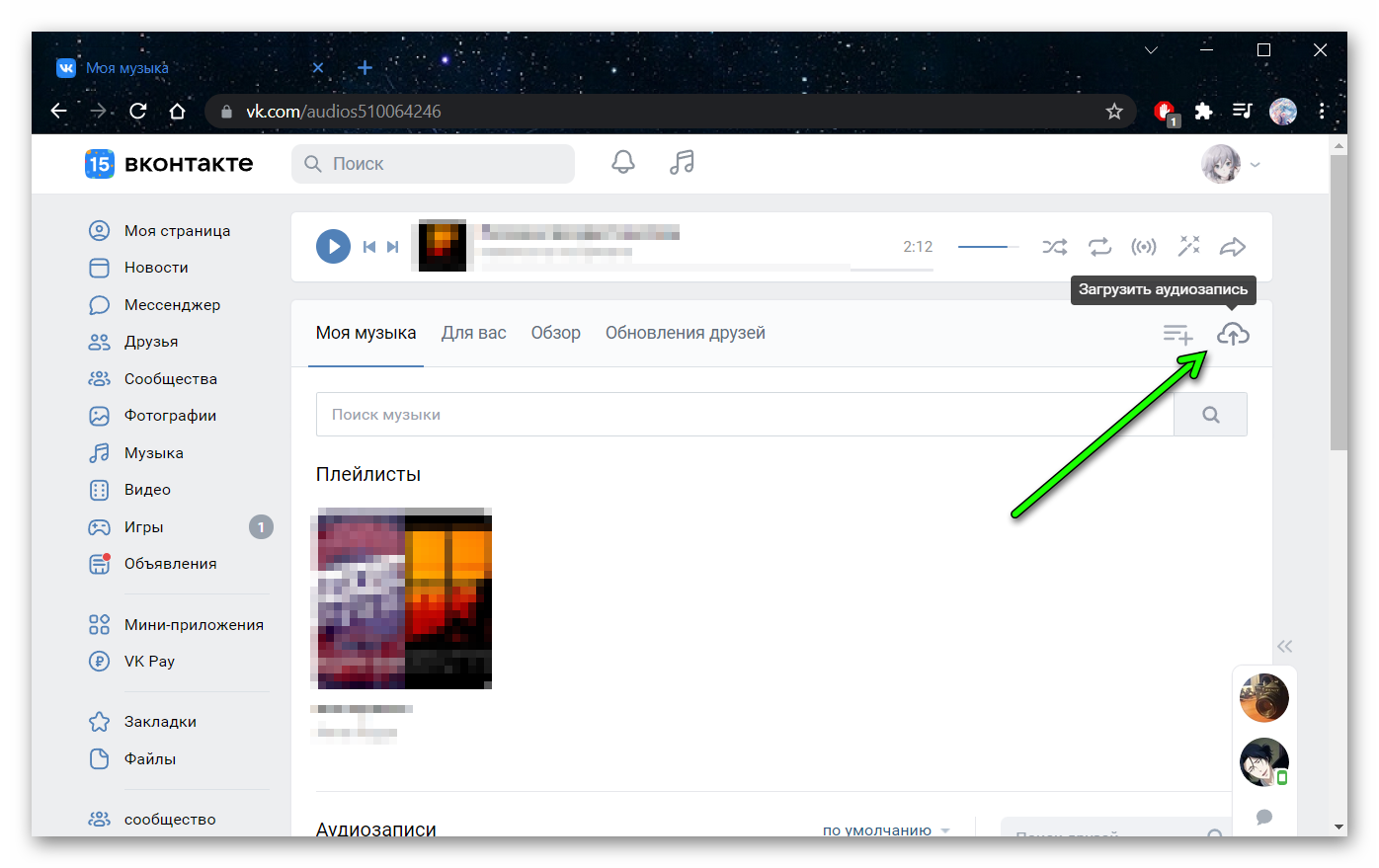
- Выбрать файл и нажимаем «Добавить».
- Теперь он будет в разделе «Моя музыка», а картинка подгрузится та, которую указал правообладатель.
Как поменять изображение для плейлиста
Социальная сеть предоставляет возможность создания собственных музыкальных плейлистов с любимыми композициями. Помимо установки изображений на отдельные песни, можно создавать обложки к плейлистам. Это очень удобно, особенно если их несколько, чтобы быстро найти подходящий. Процесс выглядит следующим образом:
- Открываем раздел «Музыка».
- В правой части, рядом с добавлением аудиозаписи нажимаем «Создать плейлист».
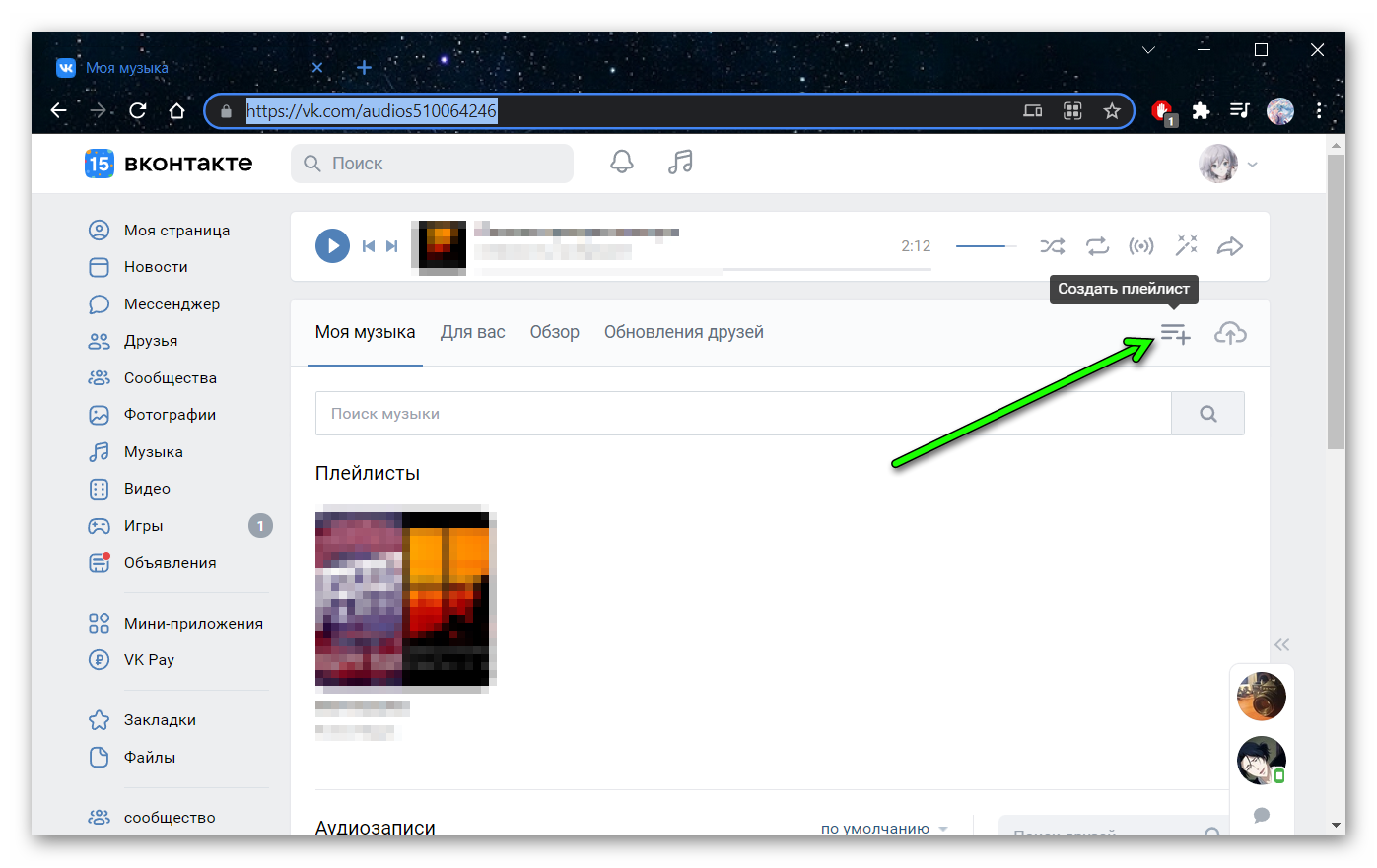
- В открывшемся окне необходимо указать: название, описание, добавить аудиозаписи и фотографию.
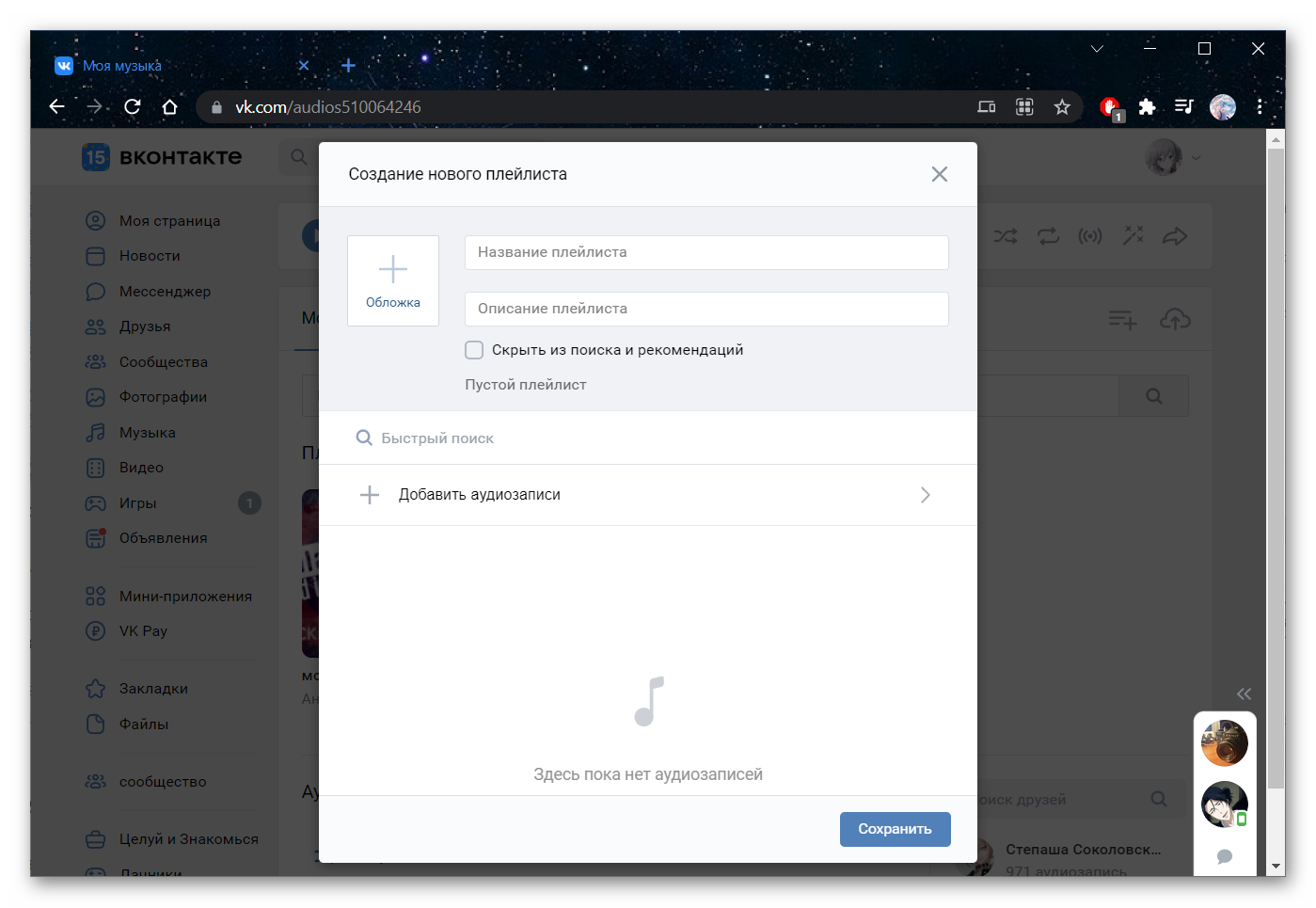
- После нажатия на обложку, откроется файловый менеджер, где требуется выбрать подходящее изображение.
- Нажимаем «Сохранить».
Добавить записи можно непосредственно из общего списка. Для этого курсор мыши наводим на песню и справа в строке кликаем на 3 точки, затем «Добавить в плейлист» и выбрать название.
В официальном приложении VK этого сделать тоже невозможно. Что касается сторонних приложений, администрация, во-первых не рекомендует их использование, так как можно потерять доступ к аккаунту, а во-вторых, в большинстве из них вовсе не отображается обложка.
Важные моменты
Есть три важных особенности, которые должен знать каждый пользователь, перед тем как приступить:
- Изображение должно быть квадратного размера.
- Слишком большие по размеру файлы могут не определяться социальной сетью. Для этого придется сжать ее.
- Менять обложку можно только на собственных плейлистах. Чужие и те, которые находятся в подборках группы, изменить не удастся.
Как видно, процесс замены изображения не отличается особой сложностью. С ним справится любой пользователь социальной сети. Чтобы поменять картинку непосредственно на своем музыкальном произведении, необходимо пройти процесс ее сертификации. Услуга платная, но только после этого можно получить личное изображение на все свои аудиофайлы.
Если возникнут какие-то сложности или трудности, всегда можно обратиться к компетентной службе технической поддержки социальной сети ВRонтакте. Опытные специалисты ответят на все вопросы.